오라클 버추얼박스(Oracle VM VirtualBox)에서 윈도우98 설치방법 + 설치된이미지 + 가상머신(VMWare, PCem)용 윈도우98/XP 설치된이미지 링크 (수정2)
* 수정1(2022-05-13) : 정확성 순위 수정됨. 오라클VM이 Vmware 보다 우위.
* 수정1(2025-02-03) : AMD CPU에서 설치 및 구동불가 확인하여 추가
(★추가) : 2025-02-03. AMD CPU (라이젠 8600g) 에서 아래 과정(설치) 불가 및 설치된이미지 구동이 불가함을 확인하였습니다. XP 이미지는 구동가능.
VirtualBox는 오라클 제 가상머신 입니다. 윈도우7에서 제공했었던, 성능이 낮은 버추얼PC와는 다릅니다.
* 오라클VM 버추얼박스 페이지 : https://www.virtualbox.org/
* 개인적 가상머신 간략평가
- 편의성 : Vmware > Oracle VirtualBox > PCem
- 정확성(윈98 기준) : PCem >>> Oracle VirtualBox(CD음원 없는 게임만) > Vmware
- 속도 : Oracle VirtualBox > Vmware >>> PCem
* 관련글 링크들 (비회원도 다운가능)
* 버추얼박스용 한글윈도우98SE 설치된이미지 : https://cafe.naver.com/gamedol/29323
* 버추얼박스용 일본윈도우98SE 설치된이미지 : https://cafe.naver.com/gamedol/29324
* 버추얼박스용 일본윈도우XP 설치된이미지 : https://cafe.naver.com/gamedol/30108
* PCem에서 윈도우98설치방법 글 + 설치된이미지 링크 : https://soulslip.tistory.com/137
* VMware용 한/일 WIN95~XP 이미지 설명글+분할압축 링크 모음 : https://cafe.naver.com/gamedol/16555
버추얼박스 6.1 으로 설치.
* 오라클 버추얼박스 장점
- Vmware와 비슷한 성능. I/O 등의 작업은 오히려 더 빠른 느낌.
- Vmware에서 안되는 게임 돌아감. (여러개 확인됨)
- 상태저장 기능 있음(강제세이브?). 자체 스크린샷 캡쳐기능 있음.
- 가상머신 전체화면 게임을 호스트PC에서 전체화면 가능하다 합니다(Vmware는 유료판에서만 지원).
* 오라클 버추얼박스 단점
- CD음원 재생 안됨. 윈도우XP 에서도 안된다.
- 윈도우98은 공식 지원이 아니다
ㄴ'게스트확장'(Vmware의 Vmware Tools처럼 파일이동등 가능케 해주는 것) 설치가 불가능하여, 파일을 옮길 때 다른 방법 필요 : 추출/삽입은 PowerISO라는 툴을 쓰거나, ISO이미지로 만들어 메뉴의 '머신 -> 설정 -> 저장소' 에서 CD/DVD로 넣을 수 있음.
=> 네트워크폴더를 이용한 공유도 가능합니다(윈도우7은 불가) : https://cafe.naver.com/gamedol/29328
- Vmware보다 좀 불편하다.
- 자잘한 오류. (오류발생시 재부팅해야 될수도 있음 => 업데이트로 수정됨). 인스톨 작업도 알기전엔 쉽지않다.
- AMD CPU 이슈가 있다고 한다 : 바이오스에서 가상화 ON필요 + 최신CPU에서 오류발생 이슈
● 설치시 참조한 영상
- 그래픽드라이버(디스플레이닥터) 설치 : https://www.youtube.com/watch?v=_XHD6mB9b88&list=WL&index=20
- AC97드라이버 설치 : https://youtu.be/zWMJ3T8c2Us
● 필요 파일 (위 '설치시 참조한 영상' 보고 가져옴)
- 윈도우98SE 부팅디스크 이미지
- 디스플레이닥터 ISO
- AC97 사운드카드 드라이버 ISO : 원래 exe파일이고 윈95용이라 실행이 안되지만, 압축해제 후 파일을 추출한 것
- 윈도우98SE 이미지 : 검색으로 구할 수 있으실 것입니다.
또는 cafe.naver.com/gamedol/27308 의 파일서버 - 기타부수자료에 있음,(카페회원만)
(무료배포 문제없다 하므로 검색해도 나올겁니다. 만약 문제시 삭제)
● 참고정보
- .VDI 이미지는 PowerISO라는 툴로 편집 가능
- (다른 가상머신들처럼) 파일을 넣고싶으면 ISO로 만들어서 D: 에 마운트시켜도 가능.
- 가상머신 안(게스트PC)에서 호스트PC로 빠져나오는 단축키 : RCTRL (우측CTRL) 키
■ 목차
- 설치과정 1/4 - 이미지 생성
- 설치과정 2/4 - 이미지 포맷
- 설치과정 3/4 - 윈도우 설치
- 설치과정 4/4 - 드라이버 설치
■ 설치과정 1/4 - 이미지 생성



▲ 램은 기본값이 낮길래 256mb로 설정했습니다.



▲ 그냥 '다음' 만 누르면 됩니다.
'동적할당'은 사용한 용량 만큼만 차지하는 것. '정적할당'을 하면 처음부터 HDD설정한 용량만큼 파일이 생성됩니다.
위에도 썼지만 .VDI이미지는 PowerISO라는 툴로 편집 가능합니다.

▲ HDD용량 기본값은 2G 지만, 동적할당 이므로 생성된 파일은 350mb정도만 차지합니다.
■ 설치과정 2/4 - 이미지 포맷


▲ 처음 실행하면, CD드라이브를 지정하라고 뜹니다. 호스트PC의 가상드라이브를 지정했습니다.
▣ A:에 부팅디스크 이미지 삽입, 호스트PC엔 윈도우98SE 설치시디를 넣어준 후, 재시작 합니다.


▣ 부팅 후 FDISK <엔터> 를 칩니다. HDD드라이브에 영역할당을 하는 과정입니다.
윈도우 셋업에서 해도 되지만 이게 편합니다.




▲ FDISK 에서는 엔터만 치면 넘어갑니다.

▲ 다 끝났으면 재부팅 하라고 뜨니, 재부팅 합니다.
현재 C:는 램디스크로 잡혀있기 때문에 재부팅을 반드시 해야 합니다.

▲ CD-ROM 지원으로 부팅
▣ ★중요 : FORMAT C: <엔터> 를 쳐서 c:를 반드시 포맷.
여기서 포맷을 안하면 윈도우 셋업에서 다운되어 버립니다.

▲ 레이블 입력은 그냥 엔터

▲ 포맷후엔 플로피를 제거하고 재부팅
■ 설치과정 3/4 - 윈도우 설치

▲ CD로 부팅됩니다. 설치할 것이므로 [2]를 선택

▲ 기본값이 2일텐데, 우리는 설치를 할것이므로 1을 선택.


▲ 드디어 셋업과정 진입. (C: 포맷 안되어있으면 이 화면도 못봄)


▲ 그냥 '다음' 연타해도 되지만, 필요없는 것들 체크해제 했습니다. 그래도 설치 후 인터넷접속은 가능합니다.
: Outlook Express, 온라인서비스, 인터넷도구, 주소록, 통신 5개 체크해제.


▲ 이제 막히는 부분이 없습니다. 사용자 이름 아무거나 입력하고 설치가 되면 재부팅이 됩니다.
-> 설치가 되었으므로 이제 [1] HDD부팅 선택.


▲ 이번엔 설정을 하는데, 계속 넘기면 또 재부팅 합니다. 이제 윈도우CD이미지는 뺍니다.
■ 설치과정 4/4 - 드라이버 설치
▣ 호스트PC에 디스플레이 닥터 이미지를 넣고 설치 : 그래픽 드라이버 잡아주는 프로그램


▲ 설치후 강제로 재부팅 합니다.
▣ 디스플레이 닥터 등록


▲ 첨부된 txt파일에 있는대로 입력 후 Register 버튼 누르면 등록이 됩니다.

▲ Reboot 를 눌러도 되지만, 설정을 위해 윈도우 종료를 합니다.

▲ 참고로 윈도우 종료시 이 화면에서 자동으로 안꺼지니 수동으로 꺼야 합니다. 옛날 파킹 처럼?
재부팅은 잘 됩니다.
▣ 가상머신 설정 변경


▲ 시스템 -> PAE/NX 사용에 체크
PAE = Physical Address Extension : 32비트에서 4G이상 엑세스
(밑의 옵션은 CPU가 가상화 지원을 안할 때 체크하면 느리게나마 된다는 글을 본 것 같습니다)

▲ 디스플레이 램 증가 + 가속 체크

▲ CD드라이브에서 'ATAPI명령 바로보내기' 체크해야 호스트PC에서 시디교체시 바로 인식하는 것 같습니다.

▲ 사운드는 기본값인 사블16은 게임에서 딜레이가 걸리므로, AC97로 변경.
인텔 HD오디오는 드라이버를 못구해 설치불가.
만약 사운드 설치가 귀찮을 시, 패스해도 됩니다.
▣ 사운드 드라이버 설치 : 위의 설정에서 오디오를 'AC97'로 변경했을 때만.
: 호스트 PC에, AC97사운드카드 드라이버 ISO를 삽입합니다.


▲ 재부팅하면 이렇게 뜹니다(AC97 설정한 것 때문).
'드라이버의 목록을~' 선택


▲ '사운드 빛 비디오~' 선택 -> '디스크 있음'
이시절 드라이버 설치는 안좋은 추억입니다.


▲ 찾아보기 -> D:로 변경하여 WIN95폴더를 더블클릭한 후, 파일 선택 후 '확인'
-> 2개 뜨는데 아무거나 선택
그러면 윈도우 시작음이 다시 날 것입니다.
▣ 디스플레이 닥터 설정

▲ Monitor not selected 누름

▲ 모니터는 최고 높은걸 선택했습니다. Apply누른 후, 아래 'Display Driver' 클릭.


▲ 저길 누른 후, 'Sci~'로 바꿔준 다음 'Apply'클릭. 또 재부팅.
=> 원래 오류가 없었는데 이 글을 쓰면서 다시 설치할 때 여기서 치명적 오류가 떴으나 넘어가고 다시 켰습니다.


▲ 바탕화면 우클릭 -> 등록정보 -> '설정' 탭에서 색상 업그레이드 가능.
처음 바꿀 땐 재부팅 필요..


▲ 재부팅 후 이제 '하이컬러'로 바꿀 수 있습니다.
▣ 추가 작업 : 디스플레이 닥터 업데이트체크 끄기
: 영상에 나온대로


▲ 시작 -> 실행 -> 'msconfig' 입력 -> '시작프로그램' 탭에서 'Check for~' 체크해제.
또 재부팅하라고 합니다..

▲ 재부팅하면 드디어 익스플로러 아이콘이 하이컬러로 변경!
■ 추가 과정(안해도 됨) - 인터넷 연결

▲ 한글윈도우98의 경우, 바탕화면의 '인터넷에 연결' 을 누릅니다.
그다음 기본값들이 전화선일텐데 LAN쪽으로 고르면 됩니다.

▲ LAN 선택

▲ 여긴 그냥 '다음' 그러면 끝입니다.


▲ 익스플로러가 실행되며 'Access Denied' 가 뜨지만, 주소창에 www.google.com 을 입력하면 페이지가 뜹니다.

일본윈도우의 경우는, 찾아들어가서 실행해야 합니다.
■ 관련 추가 설명
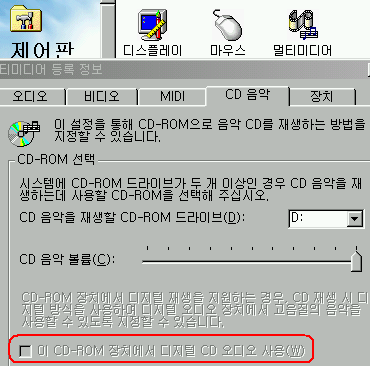
▲ CD음원이 있는 게임은 재생이 안되었습니다. (Vmware, Pcem은 됨)
▣ PowerISO 관련
- 다운로드 페이지 : https://www.poweriso.com/download.php
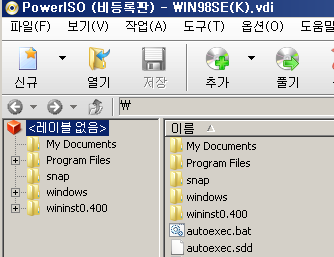
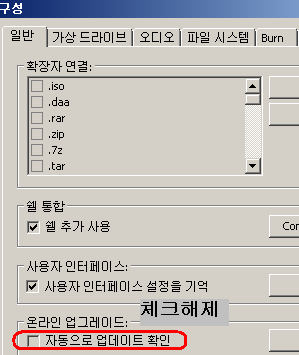
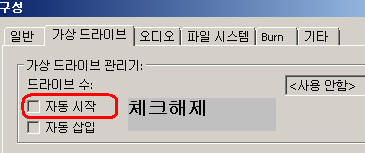
▲ PowerISO라는 툴로, VDI이미지를 열 수 있으나, 설치후 옵션에서 자동시작 체크해제 필요
- 메뉴의 '스냅샷'(기본값 RCtrl+ T) 은 캡쳐가 아니라 상태저장 입니다. 용량이 큽니다.
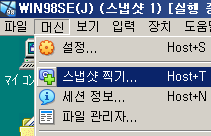
▲ 상태저장 기능
- 스크린샷 기능(기본값 RCtrl+ E)은 일일히 폴더 지정 필요

▲ 스크린샷 찍기 (매번 폴더 물어봄)
'에뮬이야기' 카테고리의 다른 글
| VMware 용 한/일 윈도우98se, XP 설치된 이미지 링크 (0) | 2022.05.31 |
|---|---|
| Flycast (강제세이브 지원 드림캐스트 에뮬) 홈페이지 + 설명 (수정5) (0) | 2022.01.08 |
| Zinc 1.1 , MAME 3D게임 그래픽 비교 - 전용기판 에뮬이 훨씬 좋은 그래픽 (2) | 2021.08.26 |
| Retroarc 레트로아크 셋팅 실패 기록 (6차에 성공. 2023-09-27) (6) | 2020.08.21 |
| PCem으로 두기님 블로그 게임(윈도우용)을 돌려보기 (0) | 2020.07.11 |
